| Настройки в программе GPRS Wizard
Через опцию File New
выбрать тип соединения телефона с компьютером (RS-232 или Infrared). Кстати,
при первом запуске программа сама попросит заполнить этот пункт. После
выбора жмем «Next». New
выбрать тип соединения телефона с компьютером (RS-232 или Infrared). Кстати,
при первом запуске программа сама попросит заполнить этот пункт. После
выбора жмем «Next».
Настройка параметров доступа к сети (Access Mode):
АРМ: internet.beeline.ru
Connection Name: любое слово по вашему выбору
User Name: beeline
Password: beeline
Рекомендация
Желательно отметить галочкой «Remember Password»
— запомнить пароль, для того, чтобы не вводить его каждый раз при вызове
соединения.
IP Address: Dynamic
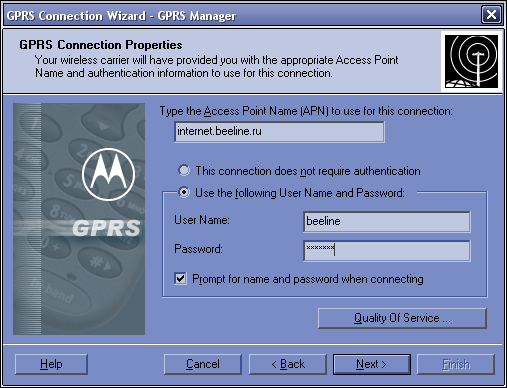
Заходим в меню«Advanced:»
На вкладке TCP/IP отмечаем «Specify name Server address»,
заполняем:
Primary DNS: 194.67.2.114
Secondary DNS: 194.67.1.154
Остальные параметры оставляем как есть.
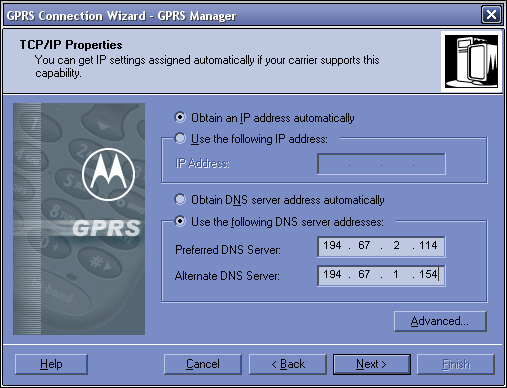
Во вкладке QOS Minimum все пять параметров
устанавливаем в «Subscribed:»
Во вкладке QOS Requested нее пять параметров
устанавливаем в «Subscribed:»
Жмем «Finish».
Далее все просто, подключаем телефон к компьютеру (через ИК-порт или кабель),
запускаем GPRS Wizard и выбираем нужный тип соединения (щелкаем два раза
по нужной пиктограммке). Следует отметить, что на данный момент распространены
две версии фирменного программного обеспечения Motorola GPRS Wizard. В
отличие от версии 1.0.0, вторая редакция этой программы позволяет вносить
сразу все настройки соединения (в предыдущей версии имя пользователя,
пароль и значения DNS необходимо было заводить в свойствах удаленного
доступа в среде Windows), а также берет на себя функцию дозвона до провайдера.
Хотя дозваниваться возможно и стандартным способом через «Удаленный
доступ к сети».
Кроме приведенных выше значений DNS, существуют еще один вариант:
Primary DNS: 194.190.165.66
Secondary DNS: 194.190.192.34,
который тоже работает. Так как программа GPRS Wizard позволяет создавать
несколько независимых типов соединений с различными параметрами (в том
числе по кабелю или ИК-порту), то имеет смысл создать и сохранить оба
варианта прописки Domain Name Service.
|








